使用U盘安装服务器系统的详细教程(以ISO文件为源的U盘安装服务器系统步骤和技巧)
![]() lee007
2024-08-15 12:05
910
lee007
2024-08-15 12:05
910
在安装服务器操作系统时,通常需要使用光盘或者USB光驱进行安装,但是如果没有光驱或者光盘驱动器坏了,我们可以使用U盘来安装服务器系统。本文将详细介绍如何使用U盘来安装服务器系统,以及相关的步骤和技巧。

一、准备工作
1.确保你已经拥有一台可用的电脑和一个可用的U盘。
2.下载服务器操作系统的ISO文件,并确保该文件是完整的且没有损坏。
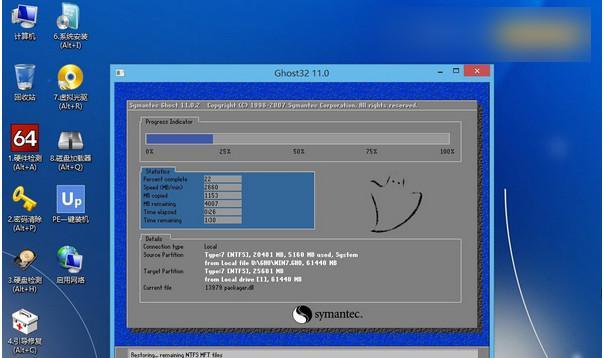
3.插入U盘到电脑上,并备份其中的所有重要数据,因为此过程会将U盘格式化。
二、准备U盘
1.打开一个可用的计算机并插入U盘。
2.打开“我的电脑”或“此电脑”,右击U盘图标并选择“格式化”选项。

3.在格式化窗口中,选择FAT32文件系统并点击“开始”按钮。等待格式化完成。
三、制作启动盘
1.下载并安装一个U盘启动盘制作工具(例如Rufus)。
2.打开制作工具并选择U盘的驱动器号码。
3.在“启动盘”选项中,浏览并选择已下载的服务器操作系统ISO文件。
4.确认其他设置都正确无误,并点击“开始”按钮,开始制作启动盘。
四、设置启动顺序
1.关闭电脑并重新启动。
2.进入BIOS界面,通常需要按下“F2”或“Delete”键。
3.找到“Boot”或“启动”选项,并将U盘的启动顺序调整到最高优先级。保存并退出BIOS设置。
五、安装服务器系统
1.重新启动电脑,此时U盘将会被读取。
2.系统会提示按任意键来从U盘启动,按下任意键继续。
3.进入系统安装界面后,按照屏幕指示进行服务器系统的安装,包括选择安装位置、输入许可证密钥等。
六、等待系统安装完成
1.系统安装过程可能需要一段时间,请耐心等待。
2.在安装过程中,不要拔掉U盘或者重启电脑,以免影响安装的完整性。
七、重启服务器
1.系统安装完成后,系统会提示你重新启动服务器。
2.按照提示操作,重新启动服务器。
八、系统初始化设置
1.在服务器重新启动后,系统会开始进行初始化设置。
2.根据屏幕提示,设置服务器的时区、管理员密码和网络连接等。
九、安装服务器驱动程序
1.进入操作系统后,安装服务器所需的驱动程序。
2.通过官方网站或者驱动光盘获得正确的驱动程序,并按照提示进行安装。
十、安装必要的软件和服务
1.根据你的需求安装必要的软件和服务。
2.例如,安装防火墙、数据库管理系统等。
十一、进行系统更新
1.打开操作系统的更新设置,并检查是否有可用的更新。
2.下载并安装操作系统的更新补丁,以确保系统的安全性和稳定性。
十二、配置服务器网络
1.根据服务器的使用环境,配置服务器的网络设置。
2.设置IP地址、子网掩码、网关等参数。
十三、配置服务器防火墙
1.打开服务器防火墙设置,并根据需求配置防火墙规则。
2.配置允许通过的端口和IP地址,以保护服务器的安全性。
十四、备份服务器数据
1.定期备份服务器上的重要数据,以防止数据丢失或损坏。
2.使用专业的备份软件或者云存储进行数据备份。
十五、
通过使用U盘来安装服务器系统,我们可以避免依赖光驱或光盘的限制,同时也更加方便快捷。遵循本文提供的详细教程,你可以轻松地使用U盘来安装服务器系统,并根据实际需求进行相应的设置和配置。记得备份重要数据,定期更新系统和配置防火墙,以保证服务器的安全和稳定运行。
转载请注明来自装机之友,本文标题:《使用U盘安装服务器系统的详细教程(以ISO文件为源的U盘安装服务器系统步骤和技巧)》
标签:盘安装
- 最近发表
-
- 180号码段的优势与发展(探索180号码段在通信领域的巨大潜力)
- 家用扫地机器人(智能家居+人工智能,开启家庭清洁新篇章)
- 小米Note2手机的综合评测(体验小米Note2手机,看看它到底如何)
- 探索380t的卓越性能与功能(颠覆传统的行业标杆,拥抱未来的创新科技)
- i7-4980HQ处理器的卓越性能与应用领域(领先的处理器技术推动计算机性能的飞跃)
- 开博尔F5(打造顶级体验,满足个性化需求)
- 小龙虾的食用价值与文化影响(从水域到餐桌,探寻小龙虾的魅力与特点)
- 美图手机2(探索美图手机2的卓越功能与精美外观)
- 王顺丰(奋斗、拼搏、成功——王顺丰的成长历程)
- 三星C9Pro散热性能测试及评测(高效散热系统为您带来更流畅的体验)

